Semitsvetik
Участник
Открываем голые тела Nude для светлой, средней и тёмной кожи.
скачать Nude

-------------
Переводим в RGB color Image-> Mode-> RGB Color (Изображение, Режим) все картинки.
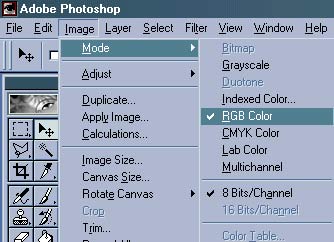
-------------
Создаём новое изображение file->new (файл, новый)
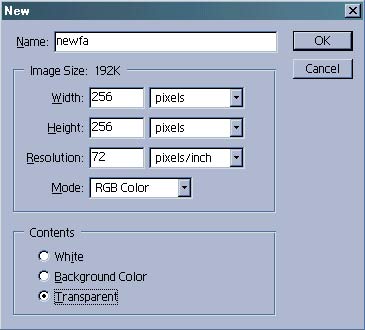
с такими параметрами. Выбираем инструмент

тянем левой кнопкой мыши картинку со слоя с темной кожей на только что созданную новую картинку. Потом переключаемся на картинку со средней кожей, так же тянем картинку на картинку.Тоже самое делаем со светлой кожей. В результате получилась картинка с 3-мя слоями. Нижний - тёмный, средний - средняя кожа, верхний - светлая.
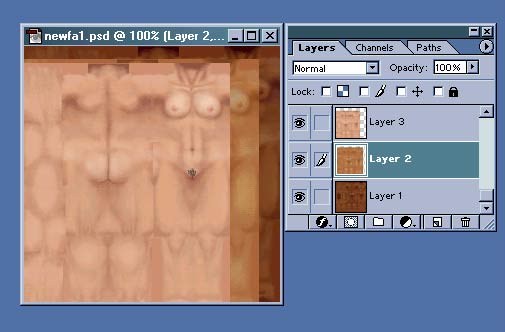
------------
С помощью инструмента
 либо стрелок на клавиатуре вверх, влево, вправо, вниз, двигаем слои так, чтобы они были строго по центру (переключаться между слоями можно правой кнопкой мыши, щелкая на изображение, либо левой кнопкой мыши щёлкая ни изображение слоя на панельке со слоями layers).
либо стрелок на клавиатуре вверх, влево, вправо, вниз, двигаем слои так, чтобы они были строго по центру (переключаться между слоями можно правой кнопкой мыши, щелкая на изображение, либо левой кнопкой мыши щёлкая ни изображение слоя на панельке со слоями layers).
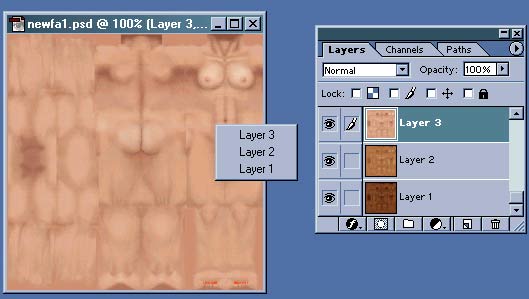
-----------
Закрываем картинки Nude не сохраняя. Теперь мы будем работать с созданным файлом. Сохраняем его в формате newfa.PSD
------------
открываем картинку со штанами (я покажу на примере штанов, скачать картинку)

------------
Выбираем инструмент Poligonal Lasso(полигональное лассо).

------------
Общелкиваем верхнюю часть штанов вот так. (принцип действия лассо - нажал мышкой, подвинул мышкой, нажал, подвинул, и т.д.)

Применяем фильтр Sharpen (резкость)
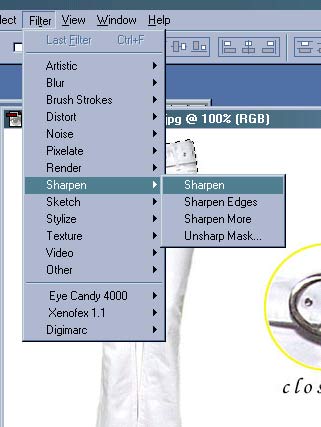
-----------
Двигаем выделенный кусок штанов на картинку newfa.PSD всё тем же инструментом


-----------
Выбираем режим трансформации.
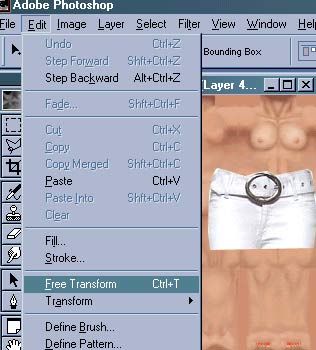
Трансформируем кусок штанов, чтобы придать им нужный размер, нажимаем Enter.
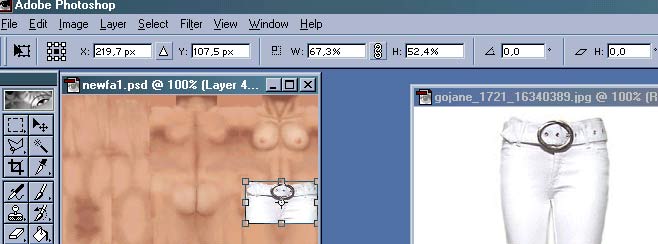
----------
Переключаемся на картинку со штанами. С помощью лассо выделяем штанину.

Тянем её на newfa.PSD и трансформируем.

-------
Переключаемся на панель со слоями. Щёлкаем правой кнопкой мыши на слое со штаниной Выбираем Duplicate Layer (дубликат слоя)
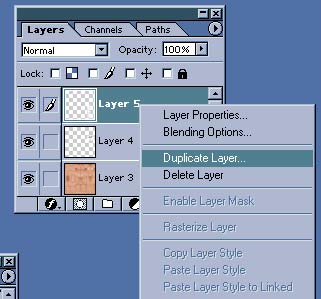
Называем слой, например Layer 6.

скачать Nude

-------------
Переводим в RGB color Image-> Mode-> RGB Color (Изображение, Режим) все картинки.
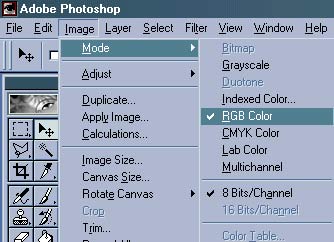
-------------
Создаём новое изображение file->new (файл, новый)
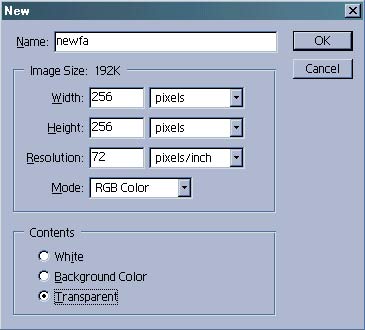
с такими параметрами. Выбираем инструмент

тянем левой кнопкой мыши картинку со слоя с темной кожей на только что созданную новую картинку. Потом переключаемся на картинку со средней кожей, так же тянем картинку на картинку.Тоже самое делаем со светлой кожей. В результате получилась картинка с 3-мя слоями. Нижний - тёмный, средний - средняя кожа, верхний - светлая.
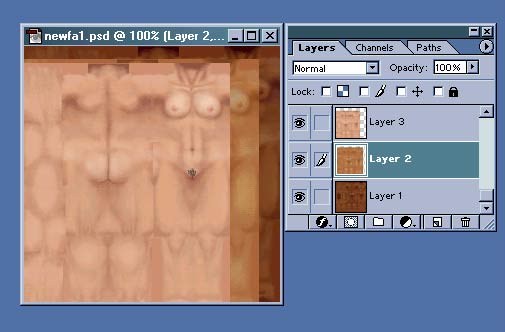
------------
С помощью инструмента

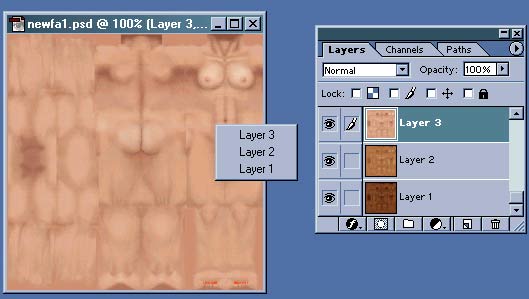
-----------
Закрываем картинки Nude не сохраняя. Теперь мы будем работать с созданным файлом. Сохраняем его в формате newfa.PSD
------------
открываем картинку со штанами (я покажу на примере штанов, скачать картинку)

------------
Выбираем инструмент Poligonal Lasso(полигональное лассо).

------------
Общелкиваем верхнюю часть штанов вот так. (принцип действия лассо - нажал мышкой, подвинул мышкой, нажал, подвинул, и т.д.)

Применяем фильтр Sharpen (резкость)
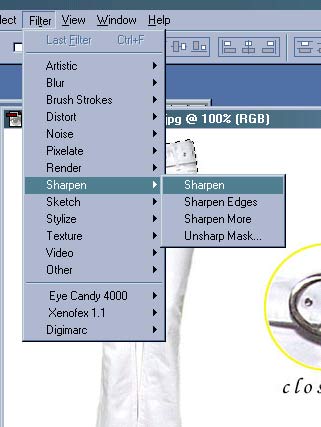
-----------
Двигаем выделенный кусок штанов на картинку newfa.PSD всё тем же инструментом


-----------
Выбираем режим трансформации.
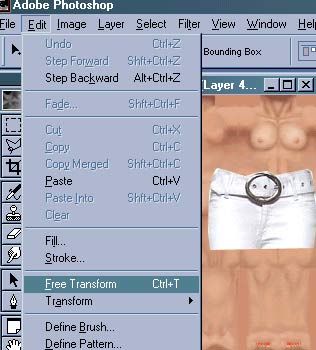
Трансформируем кусок штанов, чтобы придать им нужный размер, нажимаем Enter.
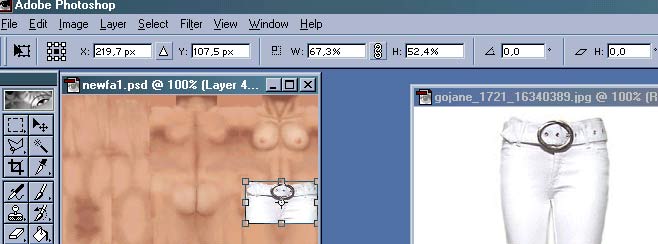
----------
Переключаемся на картинку со штанами. С помощью лассо выделяем штанину.

Тянем её на newfa.PSD и трансформируем.

-------
Переключаемся на панель со слоями. Щёлкаем правой кнопкой мыши на слое со штаниной Выбираем Duplicate Layer (дубликат слоя)
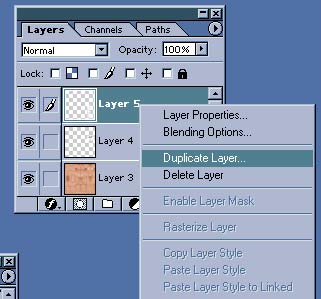
Называем слой, например Layer 6.

Последнее редактирование модератором:


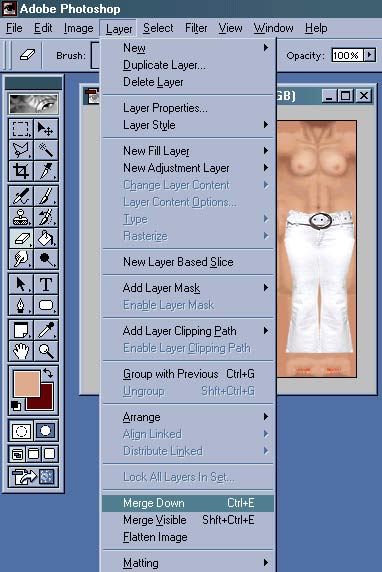


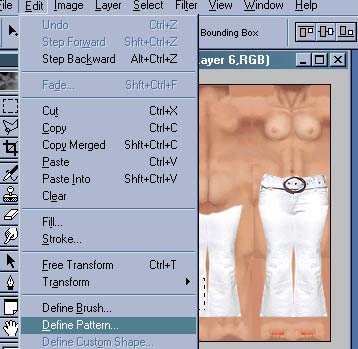



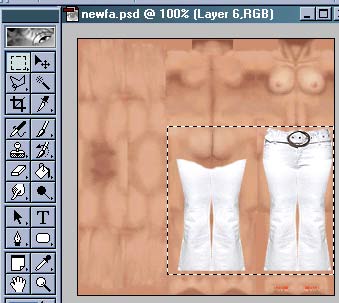
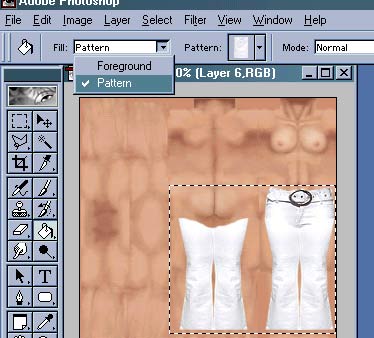
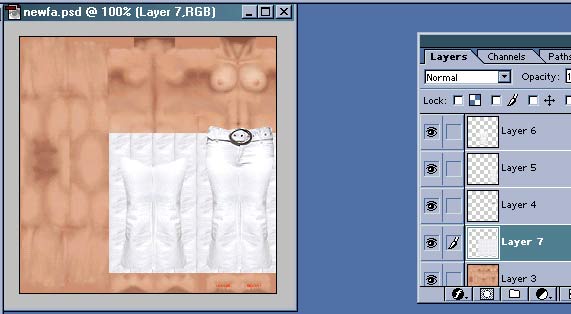

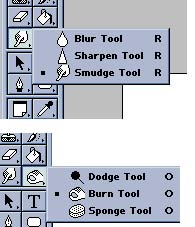
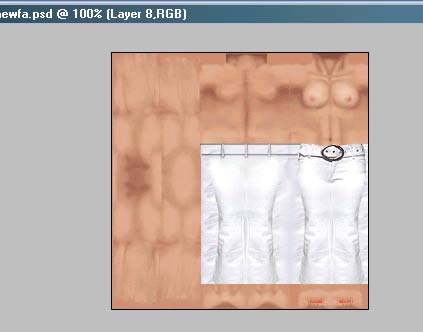
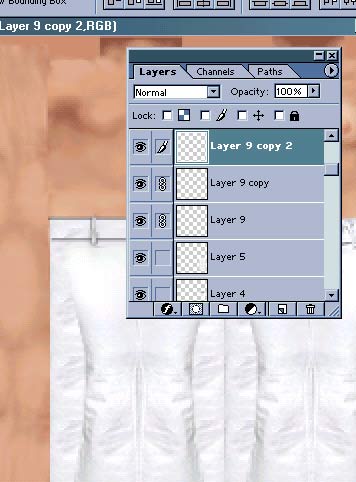


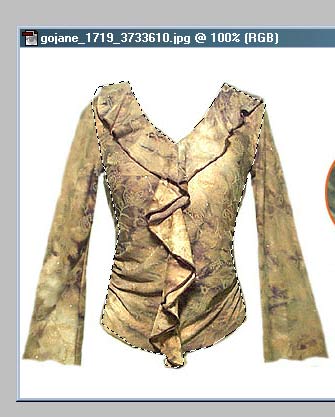
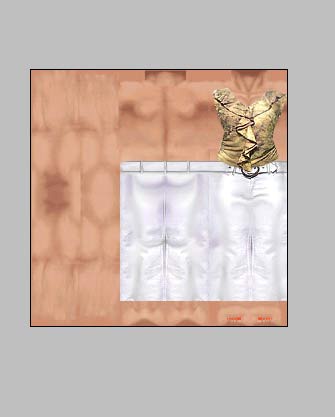

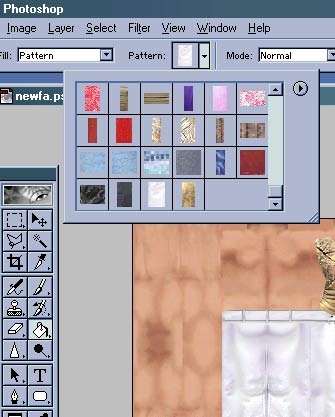
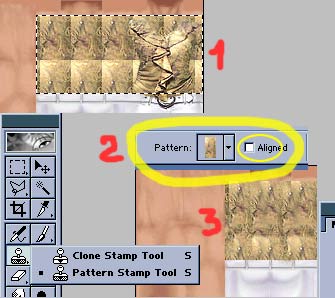
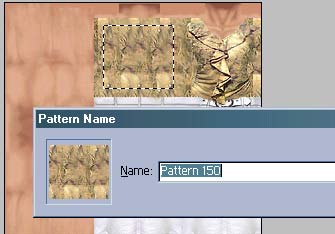
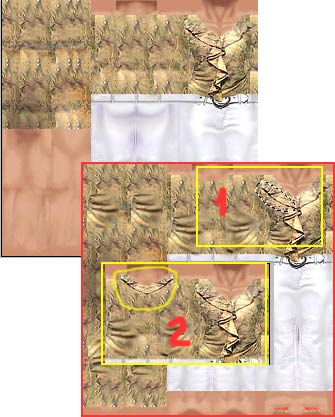
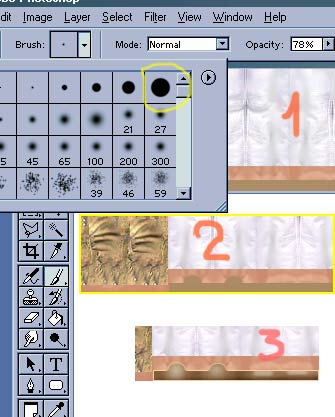
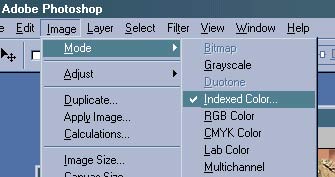




 ооооо. Ну всиравно спасибо... Только вот как ими пользоваться? мануалами всмысле?
ооооо. Ну всиравно спасибо... Только вот как ими пользоваться? мануалами всмысле?